5 razones por las que los resultados de su prueba de velocidad WiFi pueden estar mal

- 906
- 44
- Carmen Casillas
De vez en cuando, todos experimentan el tipo de desaceleración de Internet que te hace preguntarte si realmente estás recibiendo la velocidad de Internet que estás pagando. Las pruebas de velocidad wifi pueden ayudarlo a confirmar esto.
Por lo general, puede ver la velocidad del plan de Internet que está pagando al ver su factura de Internet. La velocidad para su plan generalmente se enumera junto con el nombre del plan.
Tabla de contenido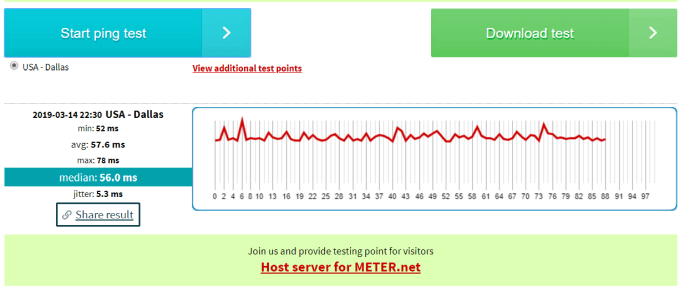
Descargar Las pruebas le muestran qué tan rápido su computadora puede transferir contenido de Internet a su computadora. Esto incluye tiempo que llevará transmitir contenido desde servicios de transmisión de video a su computadora o descargar archivos.
Subir Las pruebas le permitirán saber cuánto tiempo llevará transferir archivos u otro contenido de su computadora a Internet. Por ejemplo, cargar archivos desde su computadora a su unidad de Google u otra cuenta de almacenamiento en la nube.
Todas las herramientas de prueba de velocidad le proporcionarán velocidades de descarga y carga en megabits por segundo (mbps) y, a veces, también tiempo de ping en milisegundos (MS).
Si MBPS no tiene ningún sentido para usted, asegúrese de leer mi guía sobre la comprensión de las velocidades de transferencia de red.
Las mejores pruebas de velocidad Wi-Fi en línea
Hay muchas herramientas gratuitas disponibles que le darán resultados de velocidad precisos.
Algunas de las mejores herramientas en línea incluyen:
- Prueba de velocidad.NET: OOKLA ofrece este servicio y le permite realizar pruebas de transmisión paralela para velocidades precisas, o un solo modo de conexión para simular la descarga de un archivo grande y grande.
- Prueba de velocidad de AT&T: AT&T ofrece esta prueba rápida basada en el navegador para medir velocidades precisas de carga y descarga entre su computadora e Internet.
- Velocidad.ME: Esta prueba de velocidad basada en la web tiene una de las mejores interfaces de usuario de cualquier herramienta en línea disponible.
- Testmy.NET: este servicio ofrece tres pruebas distintas para medir específicamente las velocidades de descarga y carga, y una velocidad automática prueba que mide su velocidad de Internet durante un período de tiempo.
- Rápido.com: una de las pruebas en línea más fáciles que puede realizar es la de Fast.comunicarse. Todo lo que debe hacer para ejecutar la prueba es visitar el sitio!
Realizar cualquiera de estas pruebas es rápido y fácil. Por lo general, es solo cuestión de hacer clic en un botón de prueba y dejar que la prueba ejecute su curso.
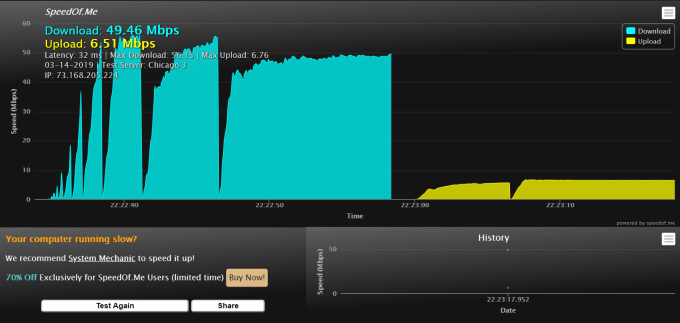
Los resultados deben ser similares de servicio a servicio. Sin embargo, es una buena idea ejecutar las pruebas de varios servicios y de varios dispositivos en su hogar para obtener una gran muestra de resultados que puede promediar juntos.
Errores comunes para evitar durante las pruebas de velocidad
Una prueba de velocidad de Internet parece bastante simple. Usted visita un sitio, ejecuta la prueba y obtiene una medida precisa de las velocidades de carga y descarga desde y desde su computadora.
La realidad es que no es tan simple. Hay muchos factores que pueden ralentizar su conexión a Internet y afectar sus medidas y proporcionar resultados inexactos.
Problema: Colocación
Para obtener resultados de velocidad precisos mientras está conectado a su enrutador a través de una conexión inalámbrica, la colocación de su computadora o dispositivo móvil hace una gran diferencia. Ciertos materiales de pared u otros objetos pueden bloquear o interferir con su señal WiFi.
Solución: cree una ruta inalámbrica clara

Querrá asegurarse de que esté realizando la prueba en una ubicación con una fuerte conexión inalámbrica con su enrutador de inicio.
El escenario ideal es colocar su computadora o dispositivo móvil en la misma habitación que el enrutador inalámbrico antes de ejecutar las pruebas.
Problema: computadora lenta
El mayor error que cometen muchas personas es ejecutar pruebas de velocidad de Internet desde una computadora más antigua que puede tener una tarjeta de red más antigua incapaz del tipo de velocidades de Internet que ofrece su ISP.
Las tarjetas de red modernas son capaces de manejar velocidades de transmisión de datos de hasta 1000 Mbps. Esos no deberían tener problemas para ejecutar pruebas de velocidad precisas. Sin embargo, las PC mucho más antiguas podrían tener tarjetas de red solo capaces de 1 Mbps a 10 Mbps. Si está tratando de confirmar una conexión a Internet capaz de 60 Mbps, pensará que su velocidad de Internet es demasiado lenta cuando no es así.
Solución: prueba desde múltiples dispositivos.
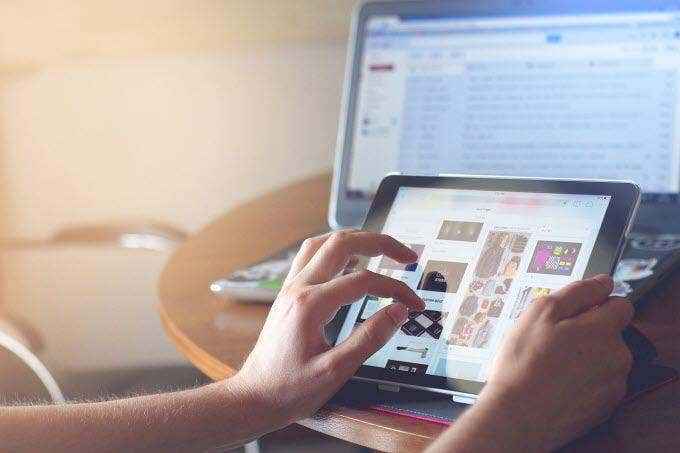
Una solución fácil para este problema es ejecutar sus pruebas de velocidad de Internet desde múltiples dispositivos. Intente ejecutar una prueba con su computadora portátil en un área de la casa. Luego intente con su teléfono móvil en otra parte de la casa (asegúrese de estar conectado a Wifi y no a su conexión de datos móviles).
Tomar los resultados de todas las pruebas y promediarlas para los resultados de velocidad más precisos.
Mientras lo hace, es posible que también desee solucionar los problemas de los problemas.
Problema: aplicaciones agresivas
Uno de los mayores problemas que las personas ignoran al ejecutar pruebas de velocidad es el consumo de ancho de banda de la red que ocurre en su dispositivo de prueba en sí.
Obviamente, tener una aplicación como la transmisión de Netflix mientras ejecuta su prueba proporcionará resultados de velocidad terribles. Sin embargo, incluso cuando no está ejecutando aplicaciones obvias de ancho de banda, podría haber otras aplicaciones que usan su tarjeta de red sin que lo sepa.
Solución: Verifique las aplicaciones de problemas.
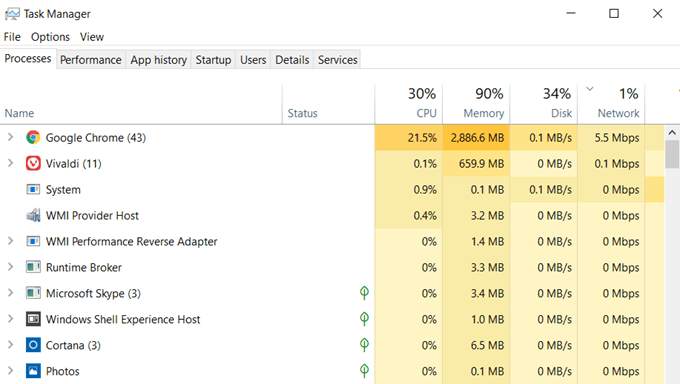
Puede verificar qué aplicaciones están utilizando la conexión de red con el administrador de tareas.
- Haga clic derecho en la barra de tareas y seleccione Administrador de tareas.
- Selecciona el Procesos pestaña.
- Selecciona el Red campo para ordenar procesos activos por uso de la red.
- Tome nota de los procesos en la parte superior de la lista de uso de la red.
Si hay procesos que no son de Browser utilizando un montón de ancho de banda de red, puede hacer clic derecho en el proceso y seleccionar Tarea final Para cerrarlos.
Una vez que esté seguro de que esos procesos comiendo el ancho de banda de su tarjeta de red están cerrados, está listo para ejecutar sus pruebas de velocidad Wi-Fi.
Problema: tráfico de red interna existente
Hay dos tipos de tráfico de red existente que pueden afectar negativamente sus pruebas de Wi-Fi. Estos son tráfico interno dentro de su hogar y tráfico externo en su vecindario.
El tráfico interno sería sus hijos en su habitación transmitiendo juegos de alto ancho de banda mientras intenta realizar su prueba de velocidad Wi-Fi.

Este consumo de ancho de banda es como demasiada agua tratando de encajar a través de una tubería que sale de su casa. Su prueba de velocidad de red podría devolver un resultado bajo (y falso).
Solución: Detenga toda la transmisión interna durante su prueba.
Asegúrese de que todos en su casa estén desconectados de Internet durante el pequeño plazo de tiempo, está realizando sus pruebas de velocidad Wi-Fi. Esto asegurará que esté probando una verdadera transmisión de red cuando su sistema tenga acceso a todo su ancho de banda de Internet.
Problema: tráfico de red externa existente
Muchas personas no consideran el impacto que los vecinos tienen en la velocidad de Internet. Esto es especialmente cierto si estás en una conexión a Internet de cable. En el caso de Internet por cable, los vecindarios generalmente comparten una conexión con un enrutador de red cercano en la ruta al centro principal del proveedor de servicios de Internet local.
Esto es especialmente cierto si vives en vecindarios altamente poblados donde muchas familias viven cerca una de ellas.

Si ejecuta su prueba de velocidad Wi-Fi durante un tiempo en que todos en el vecindario están en casa transmitiendo películas o jugando juegos en línea, verá una caída significativa en sus medidas de prueba.
Otro problema con los vecinos es la superposición de canales inalámbricos. Lo mejor que puede hacer es escanear todas las redes cercanas e intentar cambiar a un canal diferente.
Además, la mayoría de la gente todavía usa 2.Redes de 4GHz, por lo que pasar a una conexión de 5 GHz realmente puede acelerar las cosas, aunque esto normalmente requeriría actualizar su enrutador.
Solución: realizar múltiples pruebas en diferentes momentos del día y semana.
Al extender sus pruebas de Wi-Fi durante varias veces del día, y durante los diferentes días de la semana, se asegurará de obtener una buena imagen de su verdadera velocidad de red.
Puede usar la mejor medición como línea de base para sus velocidades de Internet ideales y la medición más baja como lo que puede esperar durante las horas máximas de uso de Internet en su vecindario.
Cómo usar pruebas de velocidad Wi-Fi
Si encuentra que sus velocidades de Wi-Fi no son lo que esperaba, no se desespere. Hay varias acciones que puede tomar para corregir el problema.
- Asegúrese de que la configuración de su enrutador esté correcta y optimizada.
- Solucione los problemas de su configuración Wi-Fi en el hogar antes de culpar a su ISP.
- Llame a su ISP e informe el problema. Es posible que necesiten enviarle un enrutador de reemplazo.
En última instancia, simplemente aceptar y lidiar con WiFi lenta o una velocidad lenta de Internet no es una buena opción. Puede afectar su disfrute de la transmisión de servicios de videos y música, arrastre sus juegos en línea a gatear y hacer que su experiencia en Internet general sea miserable.
Así que ejecute algunas pruebas de velocidad y asegúrese de obtener las velocidades que está pagando.
- « Uso de PowerShell para usuarios domésticos una guía para principiantes
- Cómo eliminar el virus de acceso directo en USB usando CMD »

